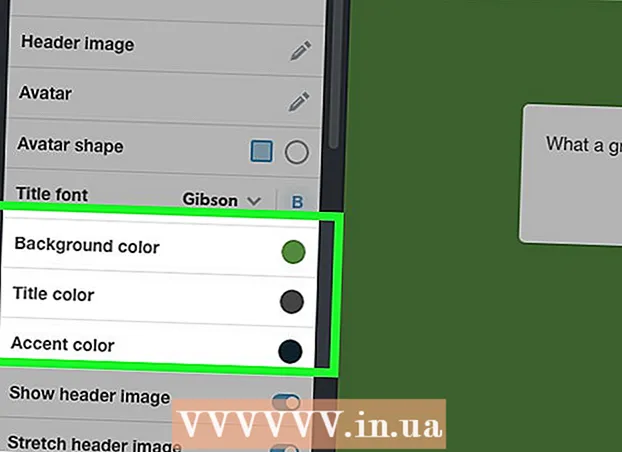Autor:
William Ramirez
Dátum Stvorenia:
21 September 2021
Dátum Aktualizácie:
1 V Júli 2024
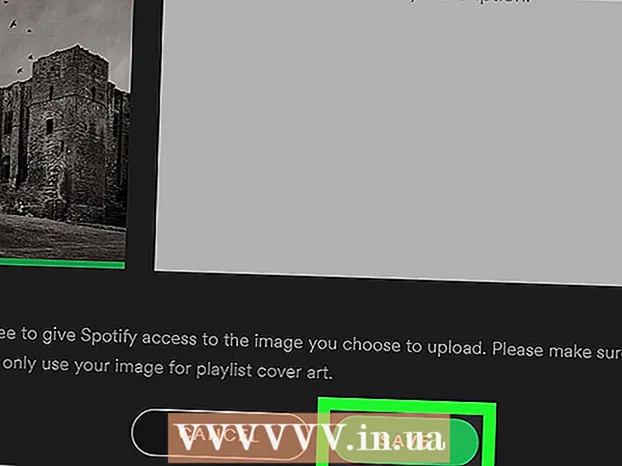
Obsah
Tento článok vám ukáže, ako zmeniť jeden z vlastných zoznamov skladieb v službe Spotify a ako si stiahnuť nový obal zo zoznamu skladieb z počítača.
Kroky
 1 Spustite Spotify na počítači. Ikona programu vyzerá ako zelený kruh s čiernymi zvukovými vlnami. Nájdete ho v priečinku Aplikácie na Macu alebo v ponuke Štart vo Windows.
1 Spustite Spotify na počítači. Ikona programu vyzerá ako zelený kruh s čiernymi zvukovými vlnami. Nájdete ho v priečinku Aplikácie na Macu alebo v ponuke Štart vo Windows.  2 Kliknite na zoznam skladieb na ľavom paneli. Nájdite nadpis PLAYLISTS v navigačnej ponuke na ľavej strane okna a otvorte zoznam skladieb, ktorý chcete upraviť.
2 Kliknite na zoznam skladieb na ľavom paneli. Nájdite nadpis PLAYLISTS v navigačnej ponuke na ľavej strane okna a otvorte zoznam skladieb, ktorý chcete upraviť. - Môžete zmeniť iba svoje zoznamy skladieb. Zoznamy skladieb ostatných používateľov, ktoré ste uložili do svojej knižnice, nemožno zmeniť.
 3 Umiestnite kurzor myši na obal zoznamu skladieb. Obrázok zoznamu skladieb je nad zoznamom skladieb. Keď umiestnite kurzor myši na obal, zobrazí sa na ňom ikona bielej ceruzky.
3 Umiestnite kurzor myši na obal zoznamu skladieb. Obrázok zoznamu skladieb je nad zoznamom skladieb. Keď umiestnite kurzor myši na obal, zobrazí sa na ňom ikona bielej ceruzky.  4 Kliknite na ikonu bielej ceruzky. Otvorí sa nové vyskakovacie okno, v ktorom môžete zmeniť názov, obal a popis zoznamu skladieb.
4 Kliknite na ikonu bielej ceruzky. Otvorí sa nové vyskakovacie okno, v ktorom môžete zmeniť názov, obal a popis zoznamu skladieb.  5 Kliknite na tlačidlo VYBERTE SI OBRAZ (Vybrať obrázok) na obálke zoznamu skladieb, v okne úprav. S ním môžete vybrať a nahrať obrázok z počítača.
5 Kliknite na tlačidlo VYBERTE SI OBRAZ (Vybrať obrázok) na obálke zoznamu skladieb, v okne úprav. S ním môžete vybrať a nahrať obrázok z počítača.  6 Nájdite a vyberte obrázok, ktorý chcete stiahnuť do počítača. Prezrite si súbory v okne sťahovania a kliknite na obrázok, ktorý chcete vytvoriť ako titulnú stranu zoznamu skladieb.
6 Nájdite a vyberte obrázok, ktorý chcete stiahnuť do počítača. Prezrite si súbory v okne sťahovania a kliknite na obrázok, ktorý chcete vytvoriť ako titulnú stranu zoznamu skladieb.  7 Stlačte Otvorené v okne sťahovania. Načíta sa vybratý obrázok a stane sa z neho nový obal zoznamu skladieb v okne úprav.
7 Stlačte Otvorené v okne sťahovania. Načíta sa vybratý obrázok a stane sa z neho nový obal zoznamu skladieb v okne úprav. - Môžete tiež kliknúť ↵ Zadajte alebo ⏎ Návrat na klávesnici.
 8 Kliknite na zelené tlačidlo ULOŽIŤ (Uložiť) v spodnej časti okna úprav, aby sa uložil nový obal pre zoznam skladieb.
8 Kliknite na zelené tlačidlo ULOŽIŤ (Uložiť) v spodnej časti okna úprav, aby sa uložil nový obal pre zoznam skladieb.
Varovania
- Obaly zoznamov skladieb iných ľudí, ktoré ste uložili do svojej knižnice, nemožno meniť ani upravovať.